Code 18, Réinstallez les pilotes de cet appareil
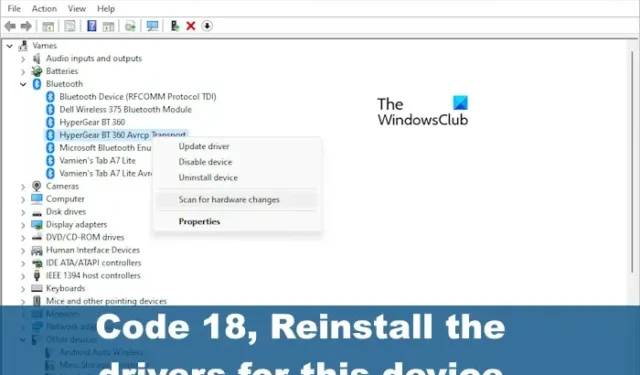
Le Gestionnaire de périphériques de Windows 11 est utilisé pour gérer vos périphériques, y compris les pilotes. Il est connu de présenter des codes d’erreur de temps en temps. L’un d’eux est de réinstaller les pilotes de ce périphérique. (code 18). Cette erreur peut être source de confusion pour les utilisateurs qui n’ont aucune idée de ce que cela signifie et, par conséquent, ne sont pas en mesure de la corriger.
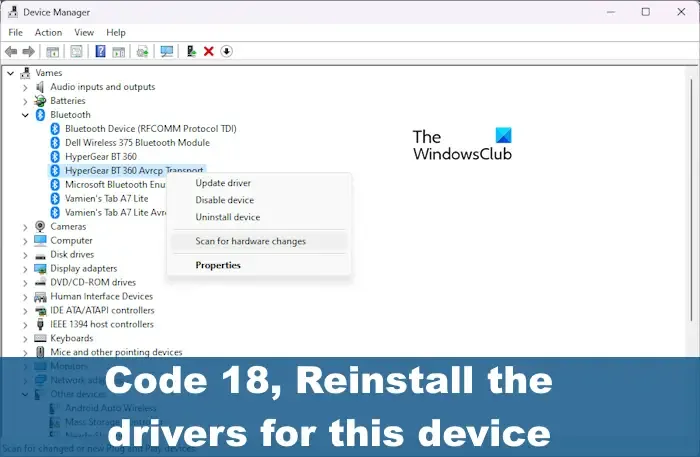
Maintenant, comme le suggère le code d’erreur du gestionnaire de périphériques, cela a quelque chose à voir avec la nécessité de réinstaller un pilote de périphérique spécifique, donc si cela est fait correctement, le problème devrait disparaître et il en va de même pour le message d’erreur . Heureusement, la tâche de tout réparer est simple, comme vous êtes sur le point de le découvrir.
Comment réparer le code d’erreur 18 du Gestionnaire de périphériques
Pour corriger le code d’erreur 18 du Gestionnaire de périphériques, réinstallez les pilotes de ce périphérique sous Windows 11/10, utilisez ces méthodes :
La correction du code d’erreur 18 en ce qui concerne le Gestionnaire de périphériques nécessite que vous appliquiez les solutions suivantes.
- Réinstallez automatiquement le pilote de périphérique à l’aide de l’assistant de mise à jour matérielle
- Réinstallez le pilote de périphérique manuellement
1] Réinstallez automatiquement le pilote de périphérique
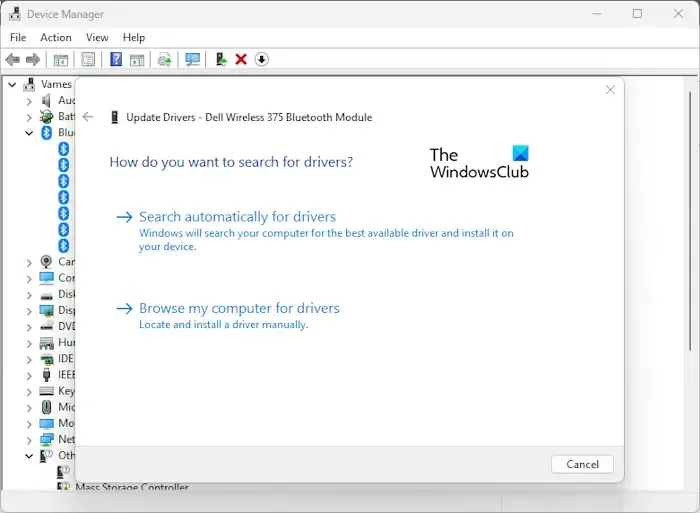
La première chose que nous voulons faire ici est d’utiliser l’assistant de mise à jour matérielle pour réinstaller le pilote de périphérique. C’est une tâche facile à gérer, alors laissez-nous vous expliquer comment faire avancer les choses.
- Cliquez sur le bouton Démarrer situé sur la barre des tâches .
- Une fois que vous avez fait cela, tapez Gestionnaire de périphériques et sélectionnez-le dans les résultats de la recherche.
- Vous pouvez également cliquer avec le bouton droit sur le bouton Démarrer et sélectionner Gestionnaire de périphériques dans le menu contextuel.
- Recherchez l’appareil dans la liste et faites un clic droit dessus.
- L’étape suivante consiste à cliquer sur Mettre à jour le pilote pour lancer l’ assistant de mise à jour du matériel .
- Accédez à l’emplacement où votre fichier de pilote est installé et cliquez sur Sélectionner> OK.
Pour utiliser cette méthode, vous devrez avoir le fichier du pilote prêt sur votre PC. Identifiez le périphérique qui affiche cette erreur, puis téléchargez le pilote à partir du site Web de son fabricant et conservez-le sur votre PC.
2] Réinstallez le pilote de périphérique manuellement
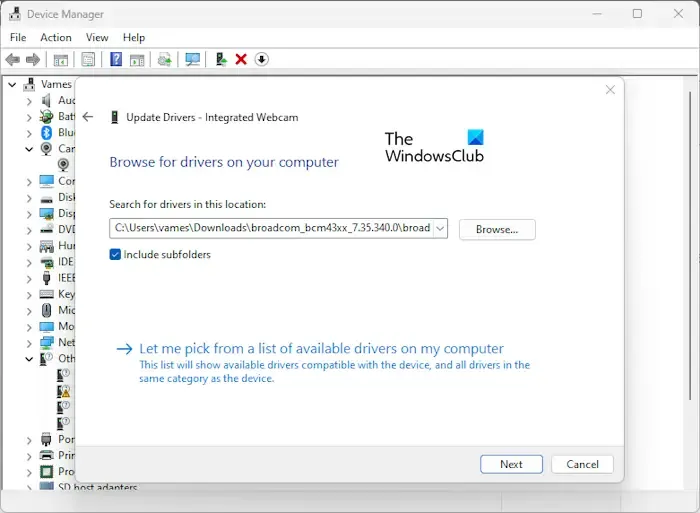
Certaines situations nécessitent que l’utilisateur mette à jour manuellement le pilote de périphérique. Pour ce faire, vous devez télécharger et enregistrer le pilote sur votre ordinateur.
- Commencez le processus en cliquant avec le bouton droit sur le bouton Démarrer, puis en sélectionnant Gestionnaire de périphériques.
- À partir de là, sélectionnez le gestionnaire de périphériques dans les résultats de la recherche. Une nouvelle fenêtre apparaîtra dans quelques secondes ou moins.
- Faites un clic droit sur le périphérique concerné dans la liste.
- Cliquez sur le bouton Désinstaller , puis après cela, redémarrez votre PC.
- Au redémarrage, ouvrez à nouveau le Gestionnaire de périphériques et choisissez Action via la barre de menus.
- Cliquez sur Rechercher les modifications matérielles pour réinstaller complètement le pilote sur votre ordinateur.
Puis-je réinstaller les pilotes de périphérique ?
Vous devez d’abord déconnecter l’appareil concerné, puis redémarrer votre ordinateur. Une fois que votre ordinateur est opérationnel, veuillez reconnecter l’appareil et attendre que Windows détecte et installe automatiquement le pilote approprié. L’option est également là pour télécharger manuellement le pilote depuis le site Web officiel du fabricant et l’installer vous-même.
La réinitialisation d’usine corrige-t-elle les pilotes corrompus ?
Oui, la réinitialisation d’usine de Windows 11 entraînera le retour d’une version propre du système d’exploitation avec un ensemble complet de pilotes de périphériques installés. Cependant, vous devrez peut-être télécharger des pilotes supplémentaires que Windows n’a pas pu trouver et installer automatiquement.



Laisser un commentaire